Ако наскоро сте прекарали някое време във Facebook, вероятно сте виждали много от вашите приятели и семейство, които споделят свои аватари в социалната мрежа. Ако сте се чудили какво, по дяволите, това са, не сте сами.
Facebook наскоро пусна нова функция с подходящо име "Facebook Avatars", която ви позволява да създадете Битмоджи-подобна версия на себе си, която можете да използвате като своя снимка на профила във Facebook и да направите стикер пакети. С тези стикери можете да ги споделяте като коментари в публикации във Facebook и във Facebook Messenger.
Желаете да направите аватар във Facebook за себе си? Ето всичко, което трябва да знаете!
Как да си направим аватар във Facebook
Първото нещо е първо, нека да поговорим за това как да направите своя аватар във Facebook. Стигането до правилното място е лесно, но процесът за създаване на вашия аватар е доста задълбочен.
- Отвори Приложение за Facebook на вашия телефон.
- Докоснете икона за търсене в горния десен ъгъл.
- Търсене "аватар".
-
Докоснете Facebook Аватари.

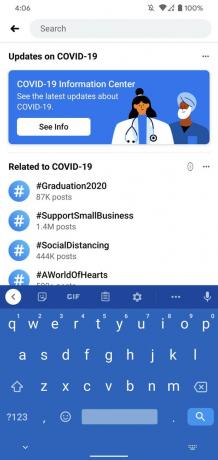
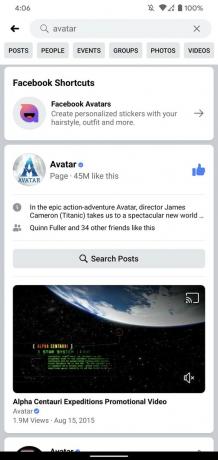 Източник: Android Central
Източник: Android Central - Докоснете Следващия.
- Изберете вашия цвят на кожата.
-
Докоснете Следващия.


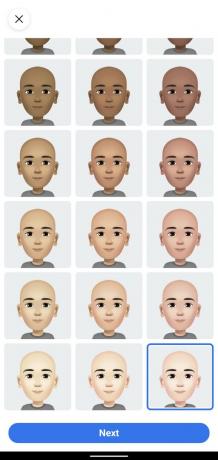 Източник: Android Central
Източник: Android Central - Изберете вашия прическа.
- Докоснете икона на капка за боя.
- Изберете вашия цвят на косата.
- Докоснете икона на лице.
- Изберете вашия форма на лицето.
-
Докоснете другия икона на лице.


 Източник: Android Central
Източник: Android Central - Изберете вашия комплексация.
- Докоснете другия икона на лице.
- Изберете вашия линии на лицето.
- Докоснете икона на окото.
- Изберете вашия форма на очите.
-
Докоснете икона на капка за боя.
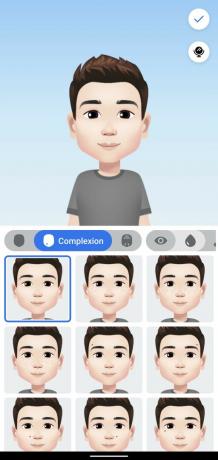

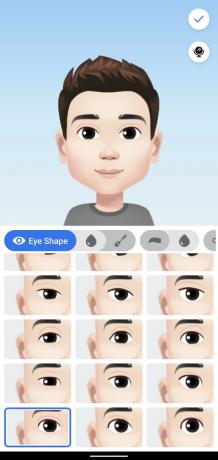 Източник: Android Central
Източник: Android Central - Изберете вашия Цвят на очите.
- Докоснете икона за грим.
- Изберете вашия грим (оставете го по подразбиране за никой).
- Докоснете икона за вежди.
- Изберете вашия форма на вежди.
-
Докоснете икона на капка за боя.

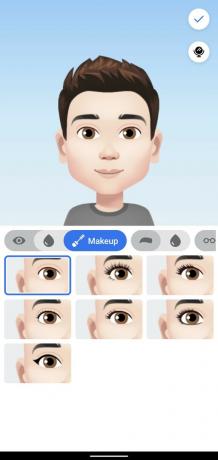
 Източник: Android Central
Източник: Android Central - Изберете вашия цвят на веждите.
- Докоснете икона на очила.
- Изберете всеки очила ако ги искате.
- Ако не, докоснете икона на носа.
- Изберете вашия форма на носа.
-
Докоснете икона за устни.
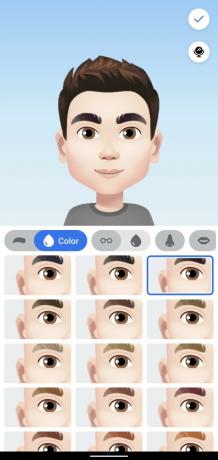
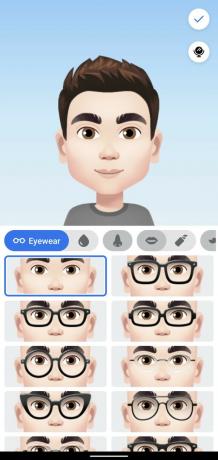
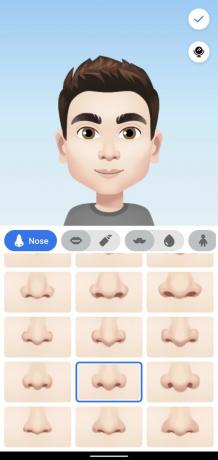 Източник: Android Central
Източник: Android Central - Изберете вашия форма на устните.
- Докоснете червило икона, ако искате да нанесете червило.
- В противен случай докоснете икона на мустаци.
- Изберете всеки окосмяване по лицето ако го искаш.
-
Докоснете икона на капка за боя.
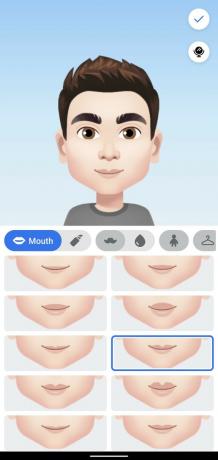
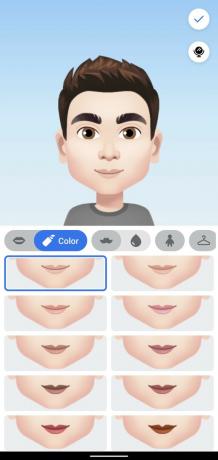
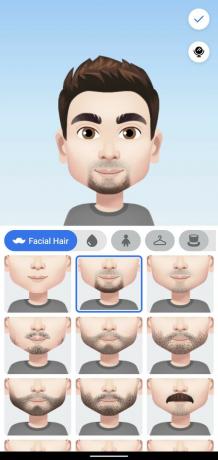 Източник: Android Central
Източник: Android Central - Променете си цвят на косата на лицето.
- Докоснете икона на тялото.
- Изберете вашия форма на тялото.
- Докоснете икона на закачалка за дрехи.
- Изберете облекло искате да носите.
-
Докоснете икона на шапка.

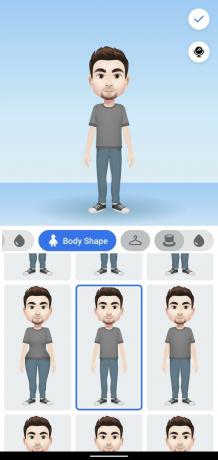
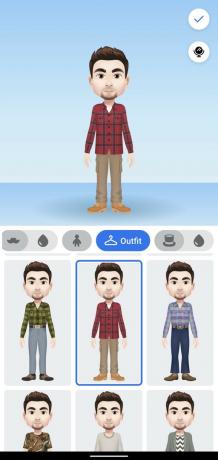 Източник: Android Central
Източник: Android Central - Избери шапка ако искате такъв.
- Докоснете отметка в горния десен ъгъл, след като сте готови.
- Докоснете Следващия.
-
Докоснете Свършен.


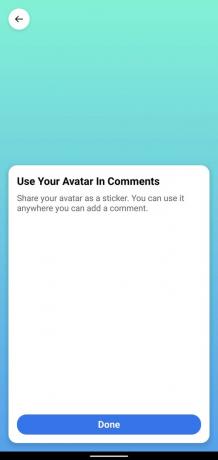 Източник: Android Central
Източник: Android Central - Докоснете икона на стрелка за да споделите вашия аватар във вашата емисия във Facebook или да го зададете като своя снимка на профила.
-
Докоснете икона на стикер за да видите всички стикери на аватара, които вече можете да използвате.


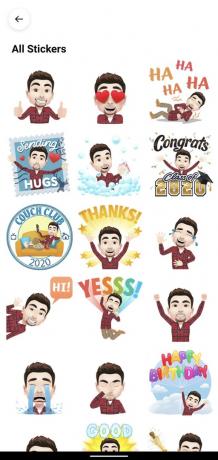 Източник: Android Central
Източник: Android Central
Как да използвате аватара си, за да коментирате публикации
След като аватарът ви е създаден, има няколко неща, които можете да направите с него - едно от които е използването му в стикери, които можете да използвате в коментари във публикации във Facebook.
Ето как да направите това:
- Отворете коментарите на публикация във Facebook.
- Докоснете икона на усмихнато лице (това е до GIF).
-
Докоснете своя икона на аватар точно до лентата за търсене.

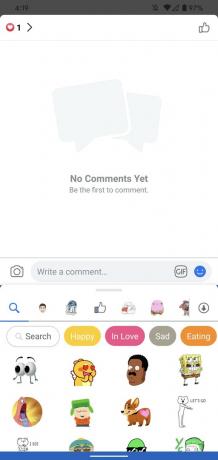
 Източник: Android Central
Източник: Android Central - Докоснете стикера, който искате да изпратите.
-
Докоснете бутон за изпращане.
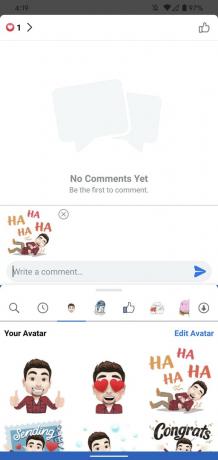
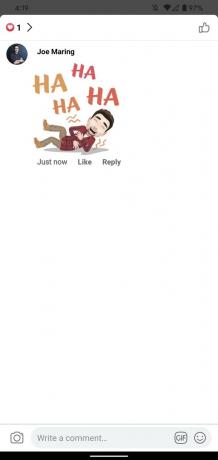 Източник: Android Central
Източник: Android Central
Как да използвате аватара си във Facebook Messenger
Освен това можете да използвате тези стикери за аватари във Facebook Messenger. Те работят точно както при коментиране на публикация във Facebook, но достъпът до тях е малко по-различен.
- Докоснете икона на усмихнато лице във Facebook Messenger.
- Докоснете своя икона на аватар (този път е в долната част на екрана).
-
Докоснете стикера, който искате да изпратите.
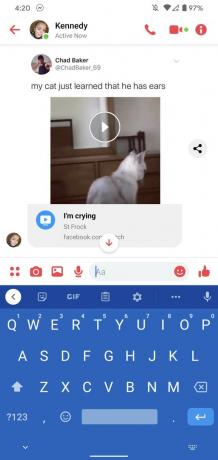

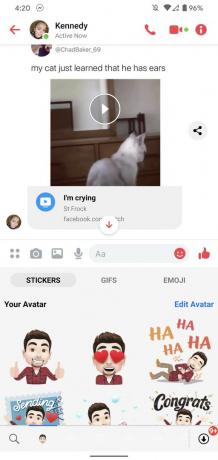 Източник: Android Central
Източник: Android CentralНаправихте ли аватар във Facebook?
И така, направихте ли аватар във Facebook? Доволни ли сте от това как се получи? Осведоми ни!

Това са най-добрите безжични слушалки, които можете да закупите на всяка цена!
Най-добрите безжични слушалки са удобни, звучат страхотно, не струват прекалено много и лесно се побират в джоба.

Всичко, което трябва да знаете за PS5: Дата на издаване, цена и много други.
Sony официално потвърди, че работи по PlayStation 5. Ето всичко, което знаем за него до момента.

Nokia пуска два нови бюджетни телефона Android One под $ 200.
Nokia 2.4 и Nokia 3.4 са най-новите допълнения към бюджетната гама смартфони на HMD Global. Тъй като и двете са устройства с Android One, гарантирано ще получат две основни актуализации на ОС и редовни актуализации на защитата до три години.

Подправете вашия смартфон или таблет с най-добрите пакети с икони за Android.
Възможността да персонализирате устройството си е фантастична, тъй като помага да направите устройството си още повече „свое“. С мощността на Android можете да използвате стартови програми на трети страни, за да добавяте персонализирани теми на икони и това са само някои от любимите ни.
